การอัพเดทเฟิร์มแวร์จะคล้ายกับการการอัพโค้ดด้วย binary file(bin) แตกต่างที่เราสามารถอัพโหลดไฟล์เข้าบอร์ดผ่านหน้า config ของบอร์ดผ่าน local network(วงแลน) เดียวกันได้เลย (แต่ก็สามารถถอดมาอัพเดทด้วยวิธีนี้ได้เช่นกัน https://iotkiddie.com/blog/binary-flasher/)
ปล. โดยปกติการอัพเดทเฟิร์มแวร์ใหม่ จะสามารถใช้งานต่อได้เลย ไม่ต้องตั้งค่าใหม่ แต่บางครั้งอาจจะต้องตั้งค่า wifi และ user ใหม่(แต่มีโอกาสน้อยมาก)ตามหน้าตั้งค่าครั้งแรก https://iotkiddie.com/blog/docs/setting-wifi-user-on-device/
1.โหลดไฟล์ binary จาก https://github.com/canusorn/Iotbundle-esp8266/releases แนะนำเลือกไฟล์เวอร์ชั่นล่าสุดครับ โดยไฟล์แต่ละโปรเจคจะมีชื่อโปรเจคและเวอร์ชั่นกำกับไว้ เช่น โปรเจค acmeter จะมีชื่อ acmeter_iotwebconf_vx.x.x.ino.d1_mini.bin
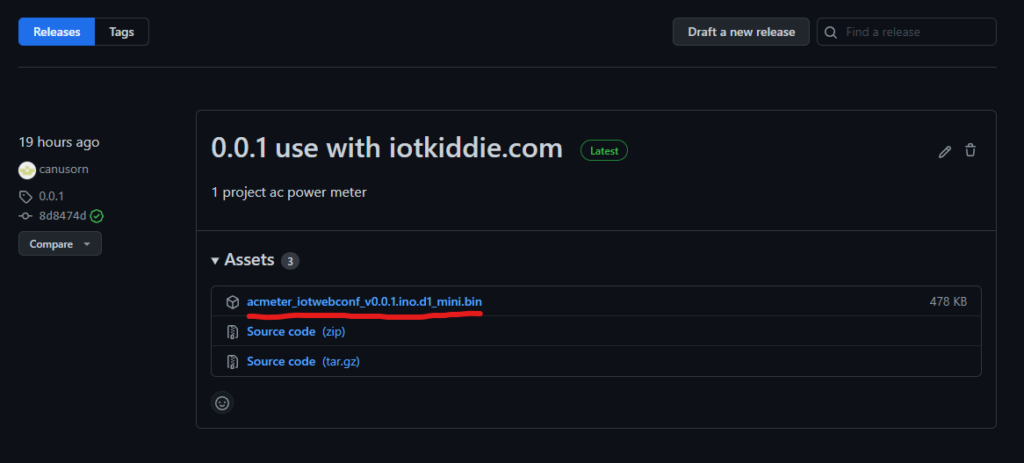
2.เข้าหน้า config ของบอร์ด ตามวิธีในหน้านี้ https://iotkiddie.com/blog/docs/edit-device-config
เมื่อเข้าหน้า config ได้แล้ว ด้านล่างจะบอกเวอร์ชั่นปัจจุบัน(ในตัวอย่างเป็น v0.0.2) เลือกที่ Firmware update
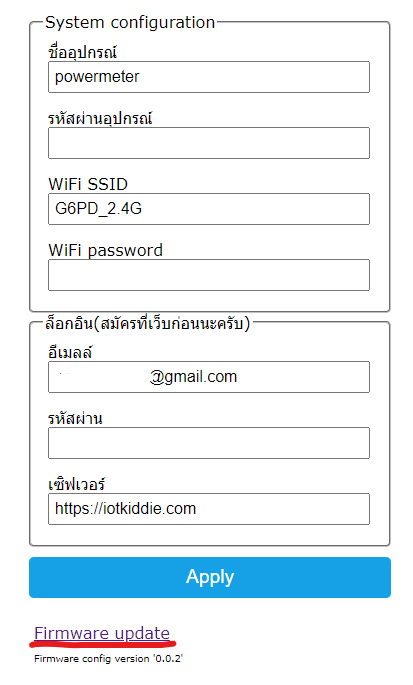
3.ที่หัวข้อ Firmware เลือก bin file ที่ต้องการอัพเดท และเลือก Update Firmware
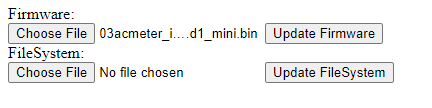
4. เมื่ออัพเดทสำเร็จ อุปกรณ์จะรีบูทตัวเอง
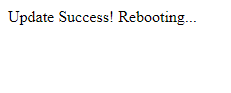
5. แต่ถ้าอัพเดทไม่สำเร็จ (อาจจะสัญญาณ wifi ขาดช่วง) ไม่ต้องตกใจ สามารถลองใหม่ได้ เพราะตัวเฟิร์มแวร์จะอัพเดทตัวเองเมื่อไฟล์ bin ที่อัพโหลดครบถ้วนและถูกต้องจึงจะอัพเดทตัวเอง



